Tiny Core Linux: een Barebone Linux-distro die heel snel lanceert
Lightweight Linux distro wordt meestal geleverd met een bestandsgrootte van 20 MB tot 50 MB en ze zijn het meest geschikt voor gebruik op een oude computer. Onlangs kwam ik deze kleine Linux-distro tegen die maar 12 MB weegt en hij start echt snel op. Ik bedoel Tiny Core Linux.
Met een gewicht van 12 MB is Tiny Core Linux een van de kleinste Linux-distro's die ik ooit heb gezien. Omdat het een barebone distro is, wordt het alleen geleverd met een paar essentiële applicaties die nodig zijn om het op te starten en correct te laten werken. Het wordt ook geleverd met een grafische desktop, maar als u op zoek bent naar een kant-en-klare oplossing, is dit niet iets voor u.
TCL is ontworpen om te worden uitgevoerd vanaf een RAM-kopie die is gemaakt tijdens het opstarten. Dit verklaart waarom het zo snel kan opstarten. Op mijn virtuele machine duurt het minder dan 6 seconden na het klikken op de Start-knop om het bureaublad te bereiken.
Tiny Core uitvoeren
Download eerst het Tiny Core ISO-bestand van de bijbehorende downloadpagina. Om het uit te voeren, kun je het op een CD branden of uitproberen in Virtualbox, zoals ik deed.
Zodra u het hebt opgestart (het hele proces zou minder dan 6 seconden moeten duren), ziet u de grafische desktop (LFWM) zoals getoond in de onderstaande schermafbeelding:

De enige beschikbare app is Terminal, Editor, Configuratiescherm, Apps (de softwarerepository) en een aankoppelinstrument waarmee u externe apparaten kunt koppelen. Zoals eerder vermeld, is het een barebone OS. Om het bruikbaar te maken, moet u de gewenste applicaties installeren via de app "Apps".
1. Voer de apps uit. Bij de eerste run vraagt het u om de snelste spiegel te selecteren.

Nadat u de mirror hebt geselecteerd, klikt u op de knop Apps boven aan het venster. en selecteer "Bladeren". Hiermee wordt de repository opgehaald van het web en wordt alle software weergegeven in het linkerdeelvenster. U kunt naar beneden bladeren om de gewenste toepassing te vinden (of de functie "Zoeken" gebruiken). Om de applicatie te installeren, selecteert u gewoon de applicatie en klikt u op de knop "GO" naast de vervolgkeuzelijst "OnBoot".

Nadat de installatie is voltooid, ziet u de geïnstalleerde toepassing (in dit geval Firefox) in het dock. U kunt nu erop klikken om te starten.

Opmerking : op dit punt worden alle toepassingen die u hebt gedownload, geïnstalleerd in het RAM. Dit betekent dat ze niet persistent zijn. Wanneer u de pc afsluit, zijn ook al uw apps verdwenen. U kunt hieronder meer lezen over de persistentie van gegevens.
TinyCore installeren op de harde schijf
Om Tiny Core Linux op de harde schijf te kunnen installeren, moet je eerst het installatiepakket downloaden.
1. Open de "Apps" en zoek naar "tc-install". Selecteer het bestand "tc-install.tcz" en klik onderaan op de knop GO.
2. Nadat de download is voltooid, klikt u op het nieuwe pictogram "TC_Install" in het dock.
![]()
3. Ga door de Installer Wizard om TinyCore op uw harde schijf te installeren.

4. Tijdens de installatie is er een gedeelte waar u extra opdrachten aan de opstartoptie kunt toevoegen. Hoewel dit puur optioneel is, biedt het u veel flexibiliteit om de distro aan uw behoeften aan te passen. Dingen die u kunt configureren, zijn onder meer:
- Geef een blijvende homedirectory op
- Geef de bestandslocatie "Herstellen" op.
- Of de DHCP-module moet worden overgeslagen tijdens het opstarten
- en nog veel meer…

Na de installatie kunt u de Tiny Core-cd verwijderen en uw computer opnieuw opstarten vanaf de harde schijf.
Data-persistentie
Standaard is er geen persistentie van gegevens in Tiny Core Linux. Wanneer u een app of extensie installeert, wordt deze net als de kernsysteembestanden in de RAM geladen. Wanneer u de computer uitschakelt, worden de apps en uitbreidingen ook gewist.
Hoewel dit u toestaat om bij elke start van een schone staat te starten, kan dit voor veel ongemakken zorgen. Gelukkig zijn er verschillende manieren om de gegevens persistent te maken:
1. De app / extensie opslaan op een gekoppeld apparaat.
Wanneer u een app installeert, kunt u het TCE-pad instellen op een gekoppeld apparaat. Hiermee wordt de app geïnstalleerd in de map "tce / optional" van het aangekoppelde apparaat.

2. Installeer TCL op uw harde schijf / opslagmedium
Als u de bovenstaande instructies hebt gevolgd om TCL op uw harde schijf te installeren, zorgt dit voor de gegevensopslag en de persistentie tijdens de installatie.
3. Back-up van uw gegevens
U kunt het systeem ook een back-up van uw gegevens (naar een extern gekoppeld apparaat) krijgen en het tijdens het booten herstellen. Tijdens de back-up wordt de hele HOME-map gecomprimeerd en gecomprimeerd. Bij de volgende boot-up wordt dit gecomprimeerde bestand hersteld naar zijn respectievelijke locatie. Als je het hebt gemerkt, worden het back-up- en herstelproces uitgevoerd in de Shutdown- en opstartcyclus. Dit betekent dat als u veel gegevens heeft, dit het afsluiten en opstarten aanzienlijk vertraagt.
Afsluiten
Tiny Core Linux is een behoorlijk interessante distro met een mooi concept. De kleine bestandsgrootte en het barebone OS maken het geschikt om te draaien op hardware met beperkte middelen, zoals de Raspberry Pi, of zelfs voor kleine projecten waarvoor geen volledige Linux distro nodig is. Zorg ervoor dat je het forum en de Wiki bezoekt voor veel hulp en ondersteuning.
Tiny Core Linux

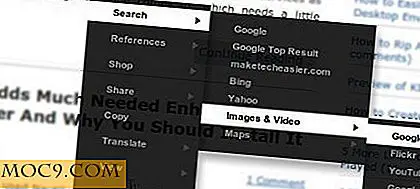
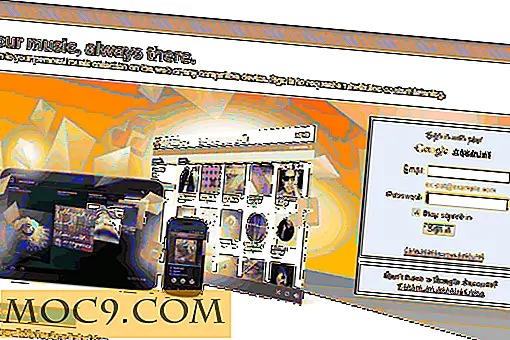

![Magican: een app voor systeembewaking die eigenlijk de moeite waard is [Mac]](http://moc9.com/img/magician_mission.jpg)

